HP商用系列BIOS说明及使用
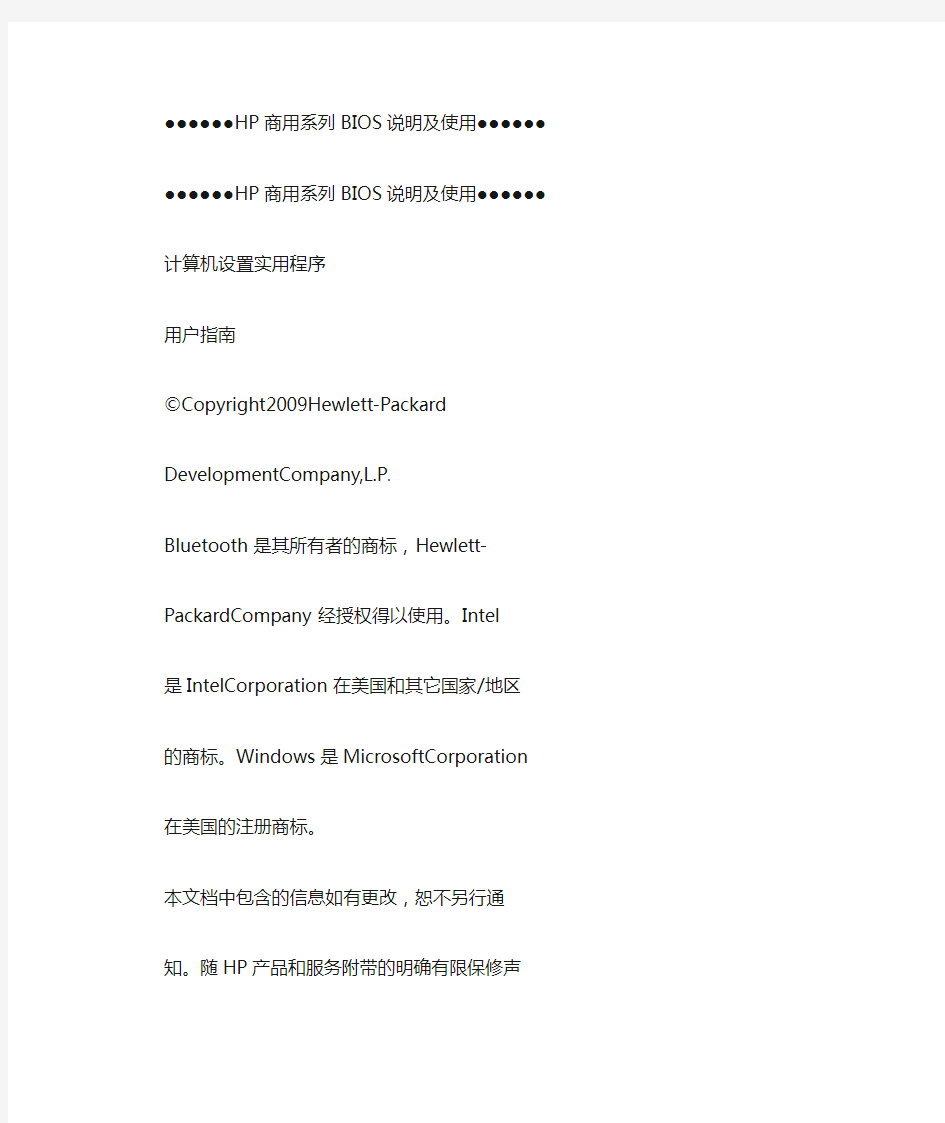

●●●●●●HP商用系列BIOS说明及使用●●●●●●
●●●●●●HP商用系列BIOS说明及使用●●●●●●
计算机设置实用程序
用户指南
?Copyright2009Hewlett-Packard
DevelopmentCompany,L.P.
Bluetooth是其所有者的商标,Hewlett-
PackardCompany经授权得以使用。Intel
是IntelCorporation在美国和其它国家/地区
的商标。Windows是MicrosoftCorporation
在美国的注册商标。
本文档中包含的信息如有更改,恕不另行通
知。随HP产品和服务附带的明确有限保修声
明中阐明了此类产品和服务的全部保修服
务。本文档中的任何内容均不应理解为构成
任何额外保证。HP对本文档中出现的技术错
误、编辑错误或遗漏之处不承担责任。
第一版:2009年4月
文档部件号:535143-AA1
产品通告
本用户指南介绍大多数机型常用的功能。您
的计算机上可能未提供某些功能。
目录
1启动计算机设置实用程序
2使用计算机设置实用程序
在计算机设置实用程序中进行浏览和选择 (2)
恢复计算机设置实用程序的出厂设置 (3)
3计算机设置实用程序的菜单
文件菜单 (5)
安全保护菜单 (6)
诊断菜单 (7)
系统配置菜单 (8)
索引 (10)
1启动计算机设置实用程序
计算机设置实用程序是一个基于ROM的预安装实用程序,即使在操作系统不工作或未装载时也可以使用它。
注:您的笔记本计算机可能不支持本指南所列出的计算机设置实用程序的一些菜单项。注:只有启用了USB传统支持,才能在计算机设置实用程序中使用通过USB端口连接的外部键盘或鼠标。
要启动计算机设置实用程序,请执行以下步骤:
1.打开或重新启动笔记本计算机,然后在屏幕底部显示“Press the ESC key for Startup Menu”(按Esc键进入启动菜单)消息时按esc键。
2.按f10键进入BIOS设置。
2使用计算机设置实用程序
在计算机设置实用程序中进行浏览和选择
您可以通过File(文件)、Security(安全保护)、Diagnostics(诊断)和System Configuration (系统配置)菜单访问计算机设置实用程序中的信息和设置。
要在计算机设置实用程序中进行浏览和选择,请执行以下步骤:
1.打开或重新启动笔记本计算机,然后在屏幕底部显示“Press the ESC key for Startup Menu”(按Esc键进入启动菜单)消息时按esc键。
●要选择菜单或菜单项,请使用tab键和键盘箭头键,然后按enter键,或者使用指点设备单击该项。
●要上下滚动,请单击屏幕右上角的向上或向下箭头,或使用向上或向下箭头键。
●要关闭打开的对话框并返回到计算机设置实用程序主屏幕,请按esc键,然后按照屏幕上的说明操作。
注:您可以使用指点设备(触摸板、指点杆或USB鼠标)或者键盘在计算机设置实用程序
中进行浏览或选择。
2.按f10键进入BIOS设置。
3.选择File(文件)、Security(安全保护)、Diagnostics(诊断)或SystemConfiguration
(系统配置)菜单。
要退出计算机设置实用程序菜单,请选择下列一种方法:
●要退出计算机设置实用程序菜单且不保存更改,请单击屏幕左下角的Exit(退出)图标,然后按照屏幕上的说明操作。
–或–使用tab键和箭头键选择File(文件)>Ignore changes and exit(忽略更改并退出),然后按enter键。
–或–
●要保存更改并退出计算机设置实用程序菜单,请单击屏幕左下角的Save(保存)图标,然后按照
屏幕上的说明操作。
–或–使用tab键和箭头键选择File(文件)>Save changes and exit(保存更改并退出),然后按enter键。重新启动笔记本计算机之后,更改开始生效。
2第2章使用计算机设置实用程序
恢复计算机设置实用程序的出厂设置
注:恢复默认设置不会更改硬盘驱动器的模式。
要将计算机设置实用程序中的所有设置恢复为出厂时设置的值,请执行以下步骤:
1.打开或重新启动笔记本计算机,然后在屏幕底部显示“PresstheESCkeyforStartup
Menu”(按Esc键进入启动菜单)消息时按esc键。
2.按f10键进入BIOS设置。
3.使用指点设备或箭头键选择File(文件)>Restore defaults(恢复默认值)。
4.按照屏幕上的说明进行操作。
5.要保存更改并退出,请单击屏幕左下角的Save(保存)图标,然后按照屏幕上的说明操作。–或–
使用箭头键选择File(文件)>Savechangesandexit(保存更改并退出),然后按enter键。
重新启动笔记本计算机之后,更改开始生效。
注:在恢复出厂时的设置后,密码设置和安全保护设置并不会改变。
恢复计算机设置实用程序的出厂设置3
3计算机设置实用程序的菜单
本节中的菜单表概括说明了计算机设置实用程序中的选项。
注:您的笔记本计算机可能不支持本章所列出的计算机设置实用程序的一些菜单项。
4第3章计算机设置实用程序的菜单
文件菜单
选择执行操作
System Information(系统信息)
●查看有关笔记本计算机以及系统中电池的标识信息。
●查看有关处理器、高速缓存和内存的大小、系统ROM、视频版本以及键盘控制器版本的规格信息。
Set System Date and Time(设置系统日期和时间)设置或更改笔记本计算机上的日期和时间。Restore defaults(恢复默认值)将计算机设置实用程序中的配置设置替换成原来出厂时的设置。(在恢复出厂设置后,硬盘驱动器模式、密码设置和安全保护设置并不会改变。)Ignore changes and exit(忽略更改并退出)取消在当前会话过程中输入的所有更改。然后退出并重新启动笔记本计算机。
Save changes and exit(保存更改并退出)保存在当前会话过程中输入的所有更改。然后退出并重新启动笔记本计算机。重新启动笔记本计算机之后,更改开始生效。
文件菜单5
安全保护菜单
注:您的笔记本计算机可能不支持此部分中所列出的一些菜单项。
选择执行操作
Setup BIOS Administrator Password(设置BIOS管理员密码)
设置BIOS管理员密码。
UserManagement(用户管理)(需要BIOS管理员密码)●创建新的BIOS用户帐户。
安全保护菜单
注:您的笔记本计算机可能不支持此部分中所列出的一些菜单项。
选择执行操作
Setup BIOS Administrator Password(设置BIOS 管理员密码)
设置BIOS 管理员密码。
User Management(用户管理)(需要BIOS 管理员密码)
●创建新的BIOS 用户帐户。
●查看Protect Tools 用户列表。
Password Policy(密码策略)(需要BIOS 管理员密码)修改密码策略标准。
HP SpareKey 启用/禁用HP SpareKey(默认情况下禁用)。
Always Prompt for HP SpareKey Enrollment(始终提示HP SpareKey 注册)
启用/禁用HP SpareKey 注册(默认情况下禁用)。
Allow Reset of HP ProtectTools security keys(允许重置HP ProtectTools 安全密钥)
启用/禁用重置HP ProtectTools 安全密钥的功能。
Change Password(更改密码)输入、更改或删除BIOS 管理员密码。
HP SpareKey Enrollment(HP SpareKey 注册)注册或重置HP SpareKey,这是您忘记密码时使用的一组安全保护问题和答案。
DriveLock Passwords(驱动器锁密码)
●在任一笔记本计算机硬盘驱动器上启用/禁用驱动器锁
(默认情况下启用)。
●更改驱动器锁的用户密码或主人密码。
注:只有当打开(而不是重新启动)笔记本计算机时进入计算机设置实用程序,才能访问驱动器锁设置。
Automatic DriveLock(驱动器锁自动保护功能)启用/禁用驱动器锁自动保护支持。
Disk Sanitizer 运行Disk Sanitizer 可以销毁主硬盘驱动器上或升级托架中驱动器上的全部现有数据
注意:运行Disk Sanitizer 时,选定驱动器上的数据将被永久销毁。
System IDs(系统标识)输入用户定义的笔记本计算机资产跟踪号和物主标签。
6 第3 章计算机设置实用程序的菜单
诊断菜单
选择执行操作
System Diagnostics(系统诊断)菜单●系统信息—显示以下信息:
?系统中有关笔记本计算机以及电池的标识信息。
?处理器、高速缓存与内存大小、系统ROM、视频版
本和键盘控制器版本的规格信息。
●启动测试—验证启动计算机所必需的系统组件。
●运转测试—对系统内存进行全面检查。
●硬盘测试—在系统中任何硬盘驱动器上进行全面自检。
●错误日志—在发生任何错误时显示日志文件。
诊断菜单7
系统配置菜单
注:您的笔记本计算机可能不支持表中列出的某些系统配置选项。
选择执行操作
Language(语言)更改计算机设置实用程序的语言。
Boot Options(引导选项)
●设置启动菜单延迟时间(以秒计)。
●启用/禁用自定义徽标(默认情况下禁用)。
●启用/禁用显示诊断URL(默认情况下启用)。
●启用/禁用CD-ROM 引导(默认情况下启用)。
●启用/禁用SD 卡引导(默认情况下启用)。
●启用/禁用软盘引导(默认情况下启用)。
●启用/禁用PXE 内部NIC 引导(默认情况下禁用)。
●设置快速引导弹出延迟秒数。
●设置引导顺序。
Device Configurations(设备配置)●启用/禁用USB 传统支持(默认情况下启用)。启用时,
USB 传统支持允许执行以下操作:
?即使不运行Windows? 操作系统,也可以在计算机
设置实用程序中使用USB 键盘。
?从可引导的USB 设备中启动,这些设备包括硬盘驱
动器、软盘驱动器或者通过USB 端口连接到笔记本
计算机的光盘驱动器。
●启用/禁用在接通交流电源插座的情况下风扇始终开启(默
认情况下禁用)
●启用/禁用数据执行保护(仅限某些机型;默认情况下禁
用)启用后,处理器可以禁用一些病毒代码的执行,这有
助于提高计算机的安全性。
●SATA(串行高级技术附件)设备模式。可以使用以下选
项:
? AHCI(高级主机控制器接口)
? IDE(集成驱动电子设备)
注:是否可以使用上述选项取决于笔记本计算机的机
型。
●启用/禁用HP QuickLook 2(默认情况下启用)。
●启用/禁用虚拟化技术(仅限某些机型;默认情况下禁
用)。
●启用/禁用双核CPU(默认情况下启用)。
●启用/禁用统一可扩展固件接口(UEFI) 模式(默认情况下
启用)。
8 第3 章计算机设置实用程序的菜单
选择执行操作
Built-In Device Options(内置设备选项)●启用/禁用无线设备按钮状态(默认情况下启用)。
●启用/禁用嵌入式WWAN 设备的无线功能(默认情况下启
用)。
●启用/禁用嵌入式Bluetooth? 设备的无线功能(默认情况
下启用)。
●启用/禁用网络接口控制器(LAN)(默认情况下启用)。
●设置LAN 唤醒状态。包括以下选项:
?禁用
?引导到网络(默认设置)
?按照引导顺序
●启用/禁用光盘驱动器(默认情况下启用)。
●启用/禁用麦克风。
●启用/禁用调制解调器设备(默认情况下启用)。
●启用/禁用嵌入式WLAN 设备(默认情况下启用)。
●启用/禁用LAN/WLAN 切换功能(默认情况下禁用)。
●启用/禁用集成相机(仅限某些机型,默认情况下启
用)。
Port Options(端口选项)(默认情况下启用所有选项)注:默认情况下启用所有端口选项。
●启用/禁用ExpressCard 插槽。
●启用/禁用闪存介质读卡器。
●启用/禁用USB 端口。
注意:禁用USB 端口的同时还会禁用高级端口复制器
上的多功能插槽设备和ExpressCard 设备。
Set Security Level(设置安全级别)更改、查看或隐藏所有BIOS 菜单项的安全级别。Restore Security Defaults(恢复安全默认值)恢复默认安全设置。
系统配置菜单9
索引
A
安全保护菜单
A 安全保护菜单 Disk Sanitizer 6 HP Sparekey 6 HP SpareKey 注册6 更改密码6 密码策略6 驱动器锁6 驱动器锁自动保护功能6 设置BIOS 管理员密码6 始终提示HP SpareKey 注 册6 系统标识6 用户管理6 允许重置HP ProtectTools 安全密钥6 B BIOS 管理员密码6 C 传统支持, USB 8 传统支持,USB 1 错误日志7 D Disk Sanitizer 6 端口选项 ExpressCard 插槽9 USB 端口9 闪存介质读卡器9 H HP QuickLook 2 8 HP SpareKey 注册6 恢复安全默认值9 恢复出厂设置5 J 计算机设置实用程序 安全保护菜单6 访问1 恢复出厂设置3 浏览和选择2 使用2 文件菜单5 系统配置菜单8 诊断菜单7 M 密码6 N 内置设备 Bluetooth 设备无线功能9 LAN/WLAN 切换功能9 LAN 唤醒9 WWAN 设备无线功能9 光盘驱动器9 集成相机9 麦克风9 嵌入式WLAN 9 调制解调器9 网络接口控制器(LAN) 9 无线设备按钮9 内置设备选项9 Q 启动测试7 驱动器, 引导顺序8 驱动器锁, 自动保护功能6 驱动器锁密码6 S SATA(串行高级技术附件)设备AHCI(高级主机控制器接 口)8 IDE(集成驱动电子设备)8 设备配置8 设置安全级别9 设置实用程序 安全保护菜单6 访问1 恢复出厂设置3 浏览和选择2 使用2 文件菜单5 系统配置菜单8 诊断菜单7 双核CPU 8 T 统一可扩展固件接口(UEFI) 模 式8 U USB 传统支持1, 8 W 文件菜单5 X 系统标识6 系统风扇8 系统配置菜单8 系统日期和时间5 系统信息5 系统诊断菜单7 虚拟化技术8 Y 引导顺序8 引导选项8 10 索引 硬盘测试7 语言, 在计算机设置实用程序中更改8 运转测试7 Z 诊断菜单7 执行禁用8 索引11 本贴来自天极网群乐社区--https://www.360docs.net/doc/8a18455121.html,/group/review-18576573.html ●●●●●●HP商用系列BIOS说明及使用●●●●●● 计算机设置实用程序用户指南 ? Copyright 2009 Hewlett-Packard Development Company, L.P. Bluetooth 是其所有者的商标,Hewlett-Packard Company 经授权得以使用。I ntel是 Intel Corporation 在美国和其它国家/地区的商标。Windows 是 Micr osoft Corporation在美国的注册商标。 本文档中包含的信息如有更改,恕不另行通知。随 HP 产品和服务附带的明确有限保修声明中阐明了此类产品和服务的全部保修服务。本文档中的任何内容均不应理解为构成任何额外保证。HP 对本文档中出现的技术错误、编辑错误或遗漏之处不承担责任。 第一版:2009 年 4 月 文档部件号:535143-AA1 产品通告 本用户指南介绍大多数机型常用的功能。您 的计算机上可能未提供某些功能。 目录 1 启动计算机设置实用程序 2 使用计算机设置实用程序 在计算机设置实用程序中进行浏览和选择 .................................................................... . (2) 恢复计算机设置实用程序的出厂设置 .................................................................... .. (3) 3 计算机设置实用程序的菜单 文件菜单 .................................................................... ..................................................................... .. (5) ELL电脑开机F1问题解决 开机显示:Strike tne F1 key to continue,F2 to yun the setup utility 摁DEL键进入BIOS,如下根据BIOS厂商不同有两种情况,请对号入座 一 AMI BIOS,第一页上显示有时间日期的那种界面 1、进BIOS将默认设置改为优化设置。---摁F5回车即可,AMI 不区分这个 2、关闭软驱。----在第一页找到 Floppy 1.44的那个选择,设置成Disable。 3、关闭开机软驱检测功能。----这里同上即可,不用设置。 4、打开快速启动自检功能 ---默认是开启的,在Boot的大项里的quick boot选择,设置成Enable就好 5、将硬盘设为第一启动---在Boot内找到boot priority,设置1st为HDD 二 Award BIOS,屏幕中间有竖线那种界面 1、进BIOS将默认设置改为优化设置。找到Load Setup Defaults 回车选择Y 2、关闭软驱。找到Standard CMOS Setup内的Floppy A 1.44那个选择设置成Disable 3、关闭开机软驱检测功能。 BIOS Features Setup中修改BootUp Floppy Seek为Disable 4、打开快速启动自检功能 BIOS Features Setup中修改Quick Power On Self Test为Enable 5、将硬盘设为第一启动。BIOS Features Setup中修改BootSequence内1st为HDD 你一开机就按DEL进入到BOIS里进行设置一下就可以了,你把第一启动设为硬盘启动就可以了. Boot Order/Boot Sequence 启动顺序(系统搜索操作系统文件的顺序) 选择 Advanced BIOS Features 【高级 BOIS 特性设置】,并将First Boot Device (1st Boot) 【第一启动设备】bois Advanced BIOS Features------First Boot Device-----CDROM 就可以了 下面是DELL的BIOS的中英文对照发上来你看看!自己漫漫研究解决吧! Time/System Time 时间/系统时间 Date/System Date 日期/系统日期 Level 2 Cache 二级缓存 System Memory 系统内存 Video Controller 视频控制器 Panel Type 液晶屏型号 Audio Controller 音频控制器 Modem Controller 调制解调器(Modem) HP ProLiant DL380 G5 服务器系列- 服务器RBSU 说明 信息型 HP ProLiant DL380 G5 服务器系列服务器RBSU 说明。 技术工作指导 1. 运行RBSU: 当服务器在开机POST界面提示F9进入RBSU配置工具时,按F9进入。 2. RBSU功能菜单: 主菜单界面如图所示,在右部窗口显示了基本系统信息,包括:设备类型、序列号、BIOS 版本、备份BIOS 的版本、已安装的内存和CPU 信息。 a. 系统选项:系统基本I/O设备配置选项。 板载串口A配置项:可设置中断和地址,或屏蔽此端口。 板载串口B配置项:可设置中断和地址,或屏蔽此端口。 虚拟串口:可通过ILO管理控制提供远程管理功能,可关闭此功能。 可选LPT模式支持:可提供本地LPT通道,此功能包括:SPP Extended、EPP 1.9、ECP w/EPP 三个选项。 综合软驱管理:可提供软驱设备可用和屏蔽功能。但是软驱的写功能和引导启动功能不受此功能影响。 一键开机功能:可提供开启NUMLOCK键开机功能。 主板集成NICs中ISCSI 和PEX 启动:可提供ISCSI 功能开启和PEX启动功能开启,或屏蔽此功能。 软驱写控制功能:可提供软驱写功能和读功能的开启。 软驱启动功能:可提供服务器中软驱启动功能,或屏蔽此功能。 高级内存保护:可提供高级ECC保护、ECC带内存热备保护、ECC带内存镜像保护。 USB控制:可提供USB开启(所有USB设备可用)、USB屏蔽(所有USB设备不可用)、传统USB口屏蔽(所有USB设备在操作系统下是可被识别的,但是在启动POST和RBSU中不被识别,同时屏蔽ILO2中的虚拟端口)、扩展USB口屏蔽(屏蔽扩展USB端口,但不屏蔽板载USB设备)功能选项。 系统设置程序是一种 BIOS 程序,使您可以管理系统硬件和指定 BIOS 级的选项。通过系统设置程序,您可以: 在添加或删除硬件后更改 NVRAM 设置 查看系统硬件配置 启用或禁用集成设备 设置性能和电源管理阈值 管理系统安全 选择系统引导模式 系统设置程序也能供您指定引导模式,以便于安装操作系统: BIOS 引导模式(默认)是标准的 BIOS 级引导接口。 UEFI 引导模式是一种基于一体化可扩展固件接口规格 (UEFI)(高于系统 BIOS)的增强 64 位引导接口。有关此接口的详情,请参阅进入 UEFI Boot Manager。 在系统设置程序 Boot Settings(引导设置)屏幕的Boot Mode(引导模式)字段中选择引导模式。请参阅Boot Settings(引导设置)屏幕。指定引导模式后,系统将以该模式引导,然后即可通过该模式继续安装操作系统。然后,您必须将系统引导为同一引导模式(BIOS 或 UEFI)以访问安装的操作系统。试图从其它引导模式引导操作系统将导致系统在启动时立即停机。 注:操作系统必须兼容 UEFI(例如,Microsoft?Windows Server?2008 x64 版)才能通过 UEFI 引导模式进行安装。DOS 和 32 位操作系统不支持 UEFI,只能通过 BIOS 引导模式进行安装。 进入系统设置程序 1.打开或重新启动系统。 2.系统显示以下信息时按 图解戴尔台式机BIOS设置 当电脑无法检测到硬盘,光盘,软驱,声卡,显卡,或者不小心更改了某些BIOS设置又不知道如何修改的时候,可以按照下面的方法清除NVRAM,恢复BIOS设置为默认值,据说这个设置是DELL工程师的万用法宝o(^-^)o 1、开机时按F2键进入BIOS设定 2、分别按键盘上的 其实没有什么好介绍的,无非就是看看硬盘光驱有没有检测到,没有发现的话可以试试上面的BIOS万能**(da fa),其次还可以将所有设备后面的off选项设置为auto,那么重新启动后系统一样会重新检测IDE设备,也会有Automatic IDE Device Configuration...的提示。 Hard Disk Driver Sequence 将USB Device 移到第一项即可实现从U盘启动(USB 光驱好像也是可以的) 由于没有接USB启动设备所有提示not install 这里可以设置硬盘,光驱,软驱的启动顺序。 当然,更简单的方法就是不需要设置,而在开机的时候按F12键选择需要启动的设备^_^ 顺便说一下: 5是进入Bios 6是进行硬盘诊断 7是启动到硬盘的隐藏FAT32分区进行硬件诊断(约32M,如果没有删除的话) HP Z200 工作站- BIOS 说明 问题 本文主要介绍HP Z200 工作站的BIOS 说明。适用HP众多工作站的主板,比如hp Z228 Z 440 Z230 Z640 Z840 Z800 Z620 Z420 Z820解决方案。讲解仔细哦 HP Z200 工作站使用HP BIOS 。打开机器,当显示HP 图标画面时按F10 按键可以进入BIOS 设置。进入BIOS 后先选择English 进入BIOS 菜单。 以下为BIOS 菜单中各项介绍: 1.File(文件),点击System Information(系统信息),如下图: 1.System Information(系统信息)可以查看系统硬件信息。(如下图) 2.About (关于) 3.Set Time and Date (设置时间和日期) 使用方向键调整时间,日期,TAB 键切换。如下图: 4.Flash System ROM (刷新BIOS) 可以通过USB,CD 刷新。如下图: 5.Replicated Setup (复制设置) 1.Save to Removable Media (保存到可移动介质):将包括CMOS 在内 的系统配置保存到已格式化的 1.44 MB 软盘、USB 闪存介质设备或类 似软盘的设备。(设置为模拟软盘驱动器的存储设备) 2.Restore from Removable Media (从可移动介质恢复):从软盘、USB 闪 存介质设备或类似软盘的设备恢复系统配置。 如下图: 6.Default Setup (默认设置) 1.Save Current Settings as Default (将当前设置保存为默认设置) 2.Restore Factory Settings as Default (将出厂设置恢复为默认设置) 如下图: Dell OptiPlex 745 BIOS 设置 (一)System 系统 1、System Info(系统信息) 列出计算机名、BIOS Version(BIOS 版本)、Service Tag(服务标签)、Express Service Code(快速服务代码)(如果有)和Asset Tag(资产标签)。这些字段均无法修改。 2、Processor Info(处理器信息) 标识CPU 类型、总线速率、时钟速率和二级高速缓存的大小。说明处理器是否具有HyperThreading 和多核心功能,以及是否支持64 位技术。这些字段均无法修改。 3、Memory Info(内存信息) 列出已安装的内存的类型、大小、速率、通道模式(双通道或单通道)和内存插槽信息。对于每个插装的内存插槽,系统设置程序均会列出DIMM 的大小、列、类型和组织。闲置的内存插槽将被表示为“Empty(闲置)”。这些字段均无法修改。 4、Date/Time(日期/时间) 显示当前日期和时间设置。 5、Boot Sequence(引导顺序) 计算机尝试按照此列表中指定的设备顺序进行引导。此选项使您可以控制/修改引导顺序。 (二)Drives(驱动器) 1、Diskette Drive(软盘驱动器) 该选项可以启用或禁用软盘驱动器。选项包括Off(关)、Internal(内部)、USB 和Read Only(只读)。 注:如果选中USB,请确保Onboard Devices(机载设备)下的USB 控制器设置选项设置为On(开)。 2、SATA 0 (默认为On [开]) 标识并启用和禁用连接至系统板上的SATA 连接器的驱动器,并列出硬盘驱动器的容量。(SATA 0 )3、Module Bay(默认为On [开]) 启用或禁用Module模块。 4、SATA Operation(SATA 运行状态)(默认为AHCI) 超小型计算机三个选项:AHCI / ATA / LEGACY 5、SMART Reporting(SMART 报告)(默认为Off [关]) 该设置确定在计算机启动期间是否报告集成驱动器错误。 (三)Onboard Devices 机载设备 1、Integrated NIC(集成NIC)(默认为On [开]) 启用或禁用集成NIC 控制器。 设置包括On(开)、Off(关)或On w/ PXE(开,PXE 已启用)。 当On w/ PXE(开,PXE 已启用)设置处于激活状态时,如果无法从网络服务器开始引导 例行程序,则计算机将尝试从引导顺序列表中的下一个设备开始引导。 2、Integrated Audio(集成音频)(默认为On [开]) 启用或禁用机载音频控制器。 3、USB Controller(USB 控制器)(默认为On [开]) 启用或禁用内部USB 控制器。No Boot(无引导)将启用控制器但禁用从USB 设备引导的功能。 注:无论是否设置为No Boot(无引导),支持USB 的操作系统都会识别USB 软盘驱动器。 4、Rear Quad USB(后部USB)(默认为On [开]) 启用或禁用计算机背面的上部USB 端口。 5、Rear Dual USB(默认为On [开]) BIOS(基本输入输出系统)完全解读 -------------------------------------------------------------------------------- 前一阵子造成全球多处电脑严重受损的CIH病毒大家还应当记忆尤新吧。CIH病毒就是破坏了主板的BIOS,使得BIOS不能正常工作,不能完成电脑启动(POST)时硬件自检、配置和引导,逼着我们更换BIOS或整个主板才罢休,所以此病毒很厉害,从而也证明BIOS 在电脑中的重要地位!那么这就要求我们首先要了解BIOS,知己知彼百战不殆吗!那么BIOS 它到底是什么?是怎样工作的?怎样对它进行正确的设置…… BIOS的基本概念 BIOS大家关注过它吗?其实每当你按下机箱上的po wer键时,它就认认真真的为你工作了。那么什么是BIOS呐?书本上给了我们一个定义:“BIOS是Basic Input-output System(基本输入输出系统)的缩写,它负责开机时对系统的各项硬件进行初始化设置和测试,以确保系统能够正常工作。若硬件不正常则立即停止工作,并把出错的设备信息反馈给用户。BIOS包含了系统加电自检(POST)程序模块、系统启动自举程序模块,这些程序模块主要负责主板与其它计算机硬件设备通讯的作用。” ——晕,两个字——糊涂!(呵J呵)其实简单的说BIOS就是被“固化”在计算机硬件中的一组程序,它为你的计算机提供最低级的、最直接的硬件控制。BIOS实际上相当于计算机硬件与软件程序之间的一座桥梁,它本身其实就是一个程序也可以说是一个软件。我们对它最直观的认识就是POST(Power On System Test)功能,当计算机接通电源后,BIOS将进行检验其内部所有设备的自检,包括对CPU、内存、只读存储器、系统主板、CMOS存储器、并行和串行通信子系统、软盘和硬盘子系统以及键盘进行测试。自检测试完成后,系统将在指定的驱动器中寻找操作系统,并向内存中装入操作系统。(哈哈^_*,这下清楚许多了吧。) CMOS是什么? BIOS程序存放在电脑的什么地方呐?它的安乐窝就是CMOS存储器,CMOS是complementary metal-oxide semiconductor的首写字母缩写,中文就是互补金属氧化物半导体,它是一种半导体技术,可以将成对的金属氧化物半导体场效应晶体管(MOSFET)集成在一块硅片上。该技术通常用于生产RAM和交换应用系统,用它生产出来的产品速度很快功耗极低,而且对供电电源的干扰有较高的容限。具体到我们这是指电脑主机板上一块 戴尔win10改win7系统BIOS设置步骤(安装WIN7系统重要一步)(注意:戴尔intel 8代cpu不支持改WIN7,请不要尝试!!) 1、开机一直按F2进入BIOS,按F2进入BIOS界面,切换到secure BOOT页面,选择secure Boot Enable按回车改成Disabled,如图所示; 注:每做一步BIOS更改记得应用一下 2、切换到切换到sercurity将ppt sercurity右侧PPT ON前面的勾去掉,如下图所示; 3、切 换到Advanced Boot Options将右边的Enable legacy option roms选项打勾,如下图所示; 4、将BOOT Sequence右边选项的UEFI改成Legacy,将uefi引导改成传统引导(注意引导模式改成了legacy后就要将硬盘分区类型改成MBR,或直接是采用uefi+gpt引导方式安装,一定要保持legacy+mbr 或uefi+gpt),如果改成legacy+mbr引导不了后,注意将引导模式改成uefi+gpt(戴尔电脑win10改win7后用legacy模式开机出现NO Boot Device Found怎么办?),改完后点击下方的保存,如下图所示; (注:改了legacy引导模式后记得将硬盘分区形式改成MBR分区详细GPT分区转MBR分区教程进入) 5、注意:切换到system configuration项,如果硬盘模式是raid,将sata operatior硬盘模式改为ahci模式,否则安装win7会同现0x0000007b蓝屏,改了后选择退出并保存BIOS,如下图所示; HP 工作站 BIOS 详解 吴健 上海天哲科技 一:File (4) 1:System Informantion(系统信息) (5) 2:About(关于) (6) 3:Set Time and Date(设置时间和日期) (7) 4:Flash System ROM(Flash系统ROM) (8) 5:Replicated Setup(复制设置) (8) 6:Default Setup(默认设置) (9) 7:Apply Defaults and Exit(应用默认值和退出) (10) 8:Ignore Changes and Exit(忽略变化和出口) (11) 9:Save Changes and Exit(保存更改并退出) (12) 二:storager (12) 1:Device Configuration (设备配置) (13) 2:Storage Options (存储器选项) (14) 3:DPS Self-Test (DPS 自测) (16) 4:Boot Order (引导顺序) (16) 三:Security (17) 1:Setup Password (设置密码) (17) 2:Power-On Password (开机密码) (18) 3:Password Options (密码配置) (19) 4:Device Security (设备安全保护) (19) 5:USB Security USB (USB 安全保护) (20) 6:Slot Security PCI (接口安全保护) (21) 7:Network Service Boot (网络服务引导) (21) 8:System IDs (系统标识) (22) 9:Master Boot Record Security (主引导记录安全保护) (23) 10:System Security (操作系统安全保护) (23) 基本輸入/輸出系統(BIOS)研究 指導老師: 陳德生 學生 : 楊逸翔 曾成濱 班級 : 資訊四甲 目錄 目錄................................................................................................................................I 摘要.............................................................................................................................III 致謝.............................................................................................................................IV 第一部份 x86基本硬體架構.. (1) Chapter 1 基本輸入/輸出系統(BIOS) -Introduction (1) 1.1什麼是 BIOS? (2) 1.2 BIOS in ROM (3) 1.3 執行BIOS的目的與基本流程 (3) Chapter 2 重要之硬體介紹 (5) 2.1 主要的集成電路(IC) (6) 2.1.1 中央處理器(CPU) (6) 2.1.2 晶片組(Chip-set) (8) 2.1.3 整合中低速率介面(Super I/O) (9) 2.1.4 鍵盤控制器(Keyboard Controller) (9) 2.1.5 CMOS(RTC/CMOS 計時/參數晶片) (11) 2.1.6 其它一般IC (11) 2.2 匯流排系統(BUS System) (12) 2.2.1 週邊元件介面匯流排PCI (Peripheral Component Interface Bus)12 2.2.2 系統管理匯流排SMBus (System Management Bus) (13) 2.2.3 低針腳數LPC (Low pin count) (14) 2.2.4 GP I/O(General Purpose I/O) (14) 2.3 電源管理(Power management) (14) 2.3.1 系統管理模式SMM (System Management Mode) (14) 2.3.2 進階電源管理APM (Advanced Power Management) (15) 戴尔电脑BIOS设置方法详细介绍 目前,Dell品牌旗下的笔记本电脑分为4个系列: 针对普通家庭用户的Inspiron系列、针对高端个人用户的XPS系列、商用笔记本电脑中,有面向大中型企业的Latitude系列,以及针对小型企业的V ostro系列。 Dimension系列台式机: 如何进入BIOS 1. 打开或重新启动计算机; 2. 看到DELL图标时,立即按"F2"键进入"系统设置(BIOS)";恢复BIOS原始功能 在BIOS界面下,分别按"Caps Lock(大写锁定)、Num Lock(数码锁定)和Scroll Lock(滚动锁定)"键,点亮键盘上的"Caps Lock(大写锁定)、Num Lock(数码锁定)和Scroll Lock(滚动锁定)"三个灯,然后再分别按下面的3组组合键: Alt+E -- 清除(释放)中断资源,下次启动重新分配。在按完此组合键之后将能听到一声清脆的"Bi-"声。 Alt+F -- 恢复出厂设置。在按完此组合键之后将能听到一声清脆的"Bi-"声。 Alt+B -- 重新启动。或者在BIOS界面设置Reset Config Data ------ 相当于以上的"Alt+E"。 Latitude系列笔记本: 如何进入BIOS 1. 打开或重新启动计算机; 2. 看到DELL图标时,立即按"F2"键进入"系统设置(BIOS)";恢复BIOS原始功能 Latitude C;CP;CS系列系统:重启计算机,按"F2"进入BIOS 设置状态,按"Alt+F"可恢复CMOS原始设置。在按完此组合键之后将能听到一声清脆的"Bi-"声; L 系列系统:重启计算机,按"F2"进入BIOS设置状态,按"F9" 可恢复CMOS原始设置。 Inspiron系列笔记本 如何进入BIOS 1. 打开或重新启动计算机; 2. 看到DELL图标时,随即按"F2"键进入"系统设置(BIOS);恢复BIOS原始功能 BIOS(基本输入/输出系统)是被固化在计算机CMOS RAM芯片中的一组程序,为计算机提供最初的、最直接的硬件控制。BIOS主要有两类∶AWARD BIOS和AMI BIOS。正确设置BIOS可大大提高系统性能。 第一部分、AWARD BIOS设置 一、进入 BIOS 设置 电脑刚启动,出现如下图1画面时。 图1 当出现图1画面时,按下Delete(或者Del)键不放手直到进入BIOS(基本输入/输出系统)设置,如下图2 图2(主菜单) 上图是AWARD BIOS设置的主菜单。最顶一行标出了Setup程序的类型是Award Software 。项目前面有三角形箭头的表示该项包含子菜单。主菜单上共有13个项目,分别为∶ Standard CMOS Features(标准CMOS功能设定) 设定日期、时间、软硬盘规格及显示器种类。 Advanced BIOS Features(高级BIOS功能设定) 对系统的高级特性进行设定。 Advanced Chipset Features(高级芯片组功能设定) 设定主板所用芯片组的相关参数。 Integrated Peripherals(外部设备设定) 使设定菜单包括所有外围设备的设定。如声卡、Modem、USB键盘是否打开... Power Management Setup(电源管理设定) 设定CPU、硬盘、显示器等设备的节电功能运行方式。 PNP/PCI Configurations(即插即用/PCI参数设定) 设定ISA的PnP即插即用介面及PCI介面的参数,此项仅在您系统支持PnP/PCI时才有效。 Frequency/Voltage Control(频率/电压控制) 设定CPU的倍频,设定是否自动侦测CPU频率等。 Load Fail-Safe Defaults(载入最安全的缺省值) 使用此菜单载入工厂默认值作为稳定的系统使用。 Load Optimized Defaults(载入高性能缺省值) 使用此菜单载入最好的性能但有可能影响稳定的默认值。 Set Supervisor Password(设置超级用户密码) 使用此菜单可以设置超级用户的密码。 一:HP配置ilo的方法 1)当在服务器在自检的时候出现:Advanced press [F8] to configure的时候点击F8进入配置界面 2)成功进入该界面之后选择Network-DNS/DHCP 将DHCP设置成off 3)配置管理口的IP地址,完成之后点击F10保存 4)退出界面,file-exit 二:浪潮服务器的配置方法 1)当服务器在出现如下的情况时点击DELL,等待进入BIOS界面。 2)进入界面之后选择server Mgmt-BMC network configuration 3)进入BMC之后,修改Updata BMC LAN Configuration 为yes, Configuration Address sourc为static,并设置对应的IP、子网掩码、网关。 4)保存,退出即可。 1)第一种方式:在BIOS中修改管理端口IP 启动服务器后,可以使用BIOS设置工具管理IMM网络连接. 开启服务器,通电大约两分钟后,电源控制按钮将会激活,按下开机按钮,就会 显示IBMSystemxServerFirmware欢迎界面. 按下F1键.在Setuputility主窗口中,选择 SystemSettings-IntegratedManagementModule-NetworkConfiguration.在DHCPControl中有三个IMM网络连接选项 (StaticIP,DHCPEnabled,DHCPwithFailover(default).选择其中一种网络连接方式. 如果选择staticIP,须指定IP地址,子网掩码,网 关.(IPaddress,subnetmaskanddefaultgateway). 设置完后选择SaveNetworkSettings保存,退出Setuputility. 2)第二种方式:在IMM管理界面中修改IP Note:IMM默认用户名是USERID,密码是PASSW0RD(0是数字零而不是字母O). 在欢迎界面中,选择timeout值(此值为IMM自动退出登陆的时间),点击Continue开始进入,浏览器将出现SystemStatus页面,在 IMMControl-NetworkInterfaces中修改IP地址. 3)IMM各项功能简介 修改IP之后,将管理端口连至交换机,即可远程管理服务器,包括开机,关机,查看系统日志,升级BIOS和Firmware以及远程控制等.如图: 在IMMControl-LoginProfiles修改IMM默认用户USERID的密码,或新建新用户; 在Monitor-EventLog中可以查看机器的日志; 在Task-RemoteControl中可以进行远程控制,远程控制须在本机安装好Java 插件; H P浪潮I B M服务器配置管理口的方法记录文档编制序号:[KKIDT-LLE0828-LLETD298-POI08] 一:HP配置ilo的方法 1)当在服务器在自检的时候出现:Advanced press [F8] to configure的时候点击F8进入 配置界面 2)成功进入该界面之后选择Network-DNS/DHCP 将DHCP设置成off 3)配置管理口的IP地址,完成之后点击F10保存 4)退出界面,file-exit 二:浪潮服务器的配置方法 1)当服务器在出现如下的情况时点击DELL,等待进入BIOS界面。 2)进入界面之后选择server Mgmt-BMC network configuration 3)进入BMC之后,修改Updata BMC LAN Configuration 为yes, Configuration Address sourc为static,并设置对应的IP、子网掩码、网关。 4)保存,退出即可。 1)第一种方式:在BIOS中修改管理端口IP 启动服务器后,可以使用BIOS设置工具管理IMM网络连接. 开启服务器,通电大约两分钟后,电源控制按钮将会激活,按下开机按钮,就会显示IBMSystemxServerFirmware欢迎界面. 按下F1键.在Setuputility主窗口中,选择SystemSettings-IntegratedManagementModule-NetworkConfiguration.在DHCPControl中有三个IMM网络连接选项 (StaticIP,DHCPEnabled,DHCPwithFailover(default).选择其中一种网络连接方式. 如果选择staticIP,须指定IP地址,子网掩码,网关.(IPaddress,subnetmaskanddefaultgateway). 设置完后选择SaveNetworkSettings保存,退出Setuputility. 2)第二种方式:在IMM管理界面中修改IP Note:IMM默认用户名是USERID,密码是PASSW0RD(0是数字零而不是字母O). 在欢迎界面中,选择timeout值(此值为IMM自动退出登陆的时间),点击Continue开始进入,浏览器将出现SystemStatus页面,在IMMControl-NetworkInterfaces中修改IP地址. 3)IMM各项功能简介 HP515笔记本BIOS设置详解 系统BIOS 概述 下表概括了BIOS 界面上的菜单。 Menu Functions File File 菜单控制对BIOS 设置的更改。它显示系统信息、允许恢复先前的配 置并允许在退出设置实用程序时保存或放弃对BIOS 设置所做的更改。Storage Storage 菜单允许配置海量存储设备并设置计算机的启动顺序。 Security Security 菜单允许设置开机和F10 设置密码,以及为设备、网络启动和主 引导记录设置安全措施。 Power Power 菜单允许控制风扇闲置速度和PCI Express 链路的低功耗链路状 态。 Advanced Advanced 菜单配置开机和设备设置。 修改BIOS 设置时: 记下各原始值。 一次更改一个参数。 如果对BIOS 所做的更改没有在系统上产生预期的效果,请将BIOS 参数重置回其先前的值。 top 使用设置实用程序 惠普设置实用程序(或F10 设置)允许对系统BIOS 进行更改。可以恢复出厂默认设置、启用或禁用密码和更改单独的设置。 要运行设置实用程序: 在系统启动期间,当HP Invent 启动屏幕的底部显示F10=Setup 提示时按F10 键。 选择设置实用程序的语言选项。 按下该键:即可: F1 显示当前字段或选项的说明。 上下箭头键选择一个条目。 Enter 选择一个子菜单。 左右箭头键查看并选择菜单选项的设置。 Tab 键移动到界面的下一字段。 Shift/Tab 键移动到界面的前一字段。 F10 保存更改并退出子菜单。 Esc 键退出当前选择或菜单并忽略更改。 top File 菜单选项 File 菜单控制对BIOS 设置的更改。它显示系统信息、允许恢复先前的配置并允许在退出设置实用程序时保存或放弃对BIOS 设置所做的更改。 File 菜单具有以下选项: NOTE: 使用具有这些流程的BIOS 模拟器可查看BIOS 菜单和选项。 选项说明 System Information(系统信息)一个只读的界面,允许您无需打开机箱即可查看系统中的组件。该选项 显示产品名称、处理器类型/速度/步进、缓存和内存大小、机箱序列号和 财产跟踪编号,以及BIOS 版本。 About(关于)显示版权通知。 允许重置系统时间和日期。 Set Time and Date(设置时间和 日期) 复制设置允许将当前系统配置保存到可移动介质或从可移动介质恢复设置。 NOTE: 已保存的配置中不包括诸如系统日期、时间和密码等某些设置。Default Setup(默认设置)允许将当前设置保存为默认值或将出厂设置恢复为默认值。 Apply Defaults and Exit(应用默恢复所有BIOS 选项的默认值(所有菜单),然后退出设置实用程序。使 输入输出系统 输入输出系统 输入输出系统是计算机系统中的主机与外部进行通信的系统。它由外围设备和输入输出控制系统两部分组成,是计算机系统的重要组成部分。外围设备包括输入设备、输出设备和磁盘存储器、磁带存储器、光盘存储器等。从某种意义上也可以把磁盘、磁带和光盘等设备看成一种输入输出设备,所以输入输出设备与外围设备这两个名词经常是通用的。在计算机系统中,通常把处理机和主存储器之外的部分称为输入输出系统,输入输出系统的特点是异步性、实时性和设备无关性。 输入输出系统-原理 CPU 从信息传输速率来讲,相差也很悬殊。如果把高速工作的主机同不同速度工作的外围设备相连接,保证主机与外围设备在时间上同步要讨论的外围设备的定时问题。 输入/输出设备同CPU交换数据的过程: 输入过程: (1)CPU把一个地址值放在地址总线上,这一步将选择某一输入设备; (2)CPU等候输入设备的数据成为有效; (3)CPU从数据总线读入数据,并放在一个相应的寄存器中。 输出过程: (1)CPU把一个地址值放在地址总线上,选择输出设备; (2)CPU把数据放在数据总线上; (3)输出设备认为数据有效,从而把数据取走。输入输出系统-定时方式 网络模型 由于输入/输出设备本身的速度差异很大,因此,对于不同速度的外围设备,需要有不同的定时方式,总的说来,CPU与外围设备之间的定时,有以下三种情况。 1.速度极慢或简单的外围设备 对这类设备,如机械开关、显示二极管等等,CPU 总是能足够快地作出响应。换句话说,对机械开关来讲,CPU可以认为输入的数据一直有效,因为机械开关的动作相对CPU的速度来讲是非常 慢的,对显示二极管来讲,CPU可以认为输出一定准备就绪,因为只要给出数据,显示二极管就能进行显示,所以,在这种情况下,CPU只要接收或发送数据就可以了。 2.慢速或中速的外围设备 AWARD BIOS程序图解教程 一、进入AWARD BIOS设置和基本选项 开启计算机或重新启动计算机后,在屏幕显示“Waiting……”时,按下“Del”键就可以进入CMOS的设置界面(图 1)。要注意的是,如果按得太晚,计算机将会启动系统,这时只有重新启动计算机了。大家可在开机后立刻按住Delete键直到进入CMOS。进入后,你可以用方向键移动光标选择CMOS设置界面上的选项,然后按Enter进入副选单,用ESC键来返回父菜单,用PAGE UP和PAGE DOWN键来选择具体选项,F10键保留并退出BIOS设置。 图 1 STANDARD CMOS SETUP(标准CMOS设定) 用来设定日期、时间、软硬盘规格、工作类型以及显示器类型BIOS FEATURES SETUP(BIOS功能设定) 用来设定BIOS的特殊功能例如病毒警告、开机磁盘优先程序等等CHIPSET FEATURES SETUP(芯片组特性设定) 用来设定CPU工作相关参数 POWER MANAGEMENT SETUP(省电功能设定) 用来设定CPU、硬盘、显示器等等设备的省电功能 PNP/PCI CONFIGURATION(即插即用设备与PCI组态设定) 用来设置ISA以及其它即插即用设备的中断以及其它差数 LOAD BIOS DEFAULTS(载入BIOS预设值) 此选项用来载入BIOS初始设置值LOAD OPRIMUM SETTINGS(载入主板BIOS出厂设置)这是BIOS的最基本设置,用来确定故障范围INTEGRATED PERIPHERALS(内建整合设备周边设定)主板整合设备设定 SUPERVISOR PASSWORD(管理者密码) 计算机管理员设置进入BIOS修改设置密码 USER PASSWORD(用户密码) 设置开机密码 IDE HDD AUTO DETECTION(自动检测IDE硬盘类型)用来自动检测硬盘容量、类型 SAVE&EXIT SETUP(储存并退出设置) 保存已经更改的设置并退出BIOS设置 EXIT WITHOUT SAVE(沿用原有设置并退出BIOS设置)不保存已经修改的设置,并退出设置 System Input Action 内的功能: 1 、Motors On :伺服使能Or,和控制柜上电机开启是一样的功能; 2、Motors Off :伺服使能Off ,机器人控制器会在状态变化前停止; 3、Star t :启动,机器人程序启动,和示教器上启动按钮功能一致; 4、Start at main :在主程序启动,机器人从主程序从头开始并启动; 5、Stop :停止,机器人程序停止,和示教器上停止按钮功能一致; 6、Quick Stop :快速停止,机器人程序、本体快速停止,和Stop 不同的是,快速停止会让机器人本体快速停下来,而停止会有些许的减速过程,两者停止的反应速度不一样; 7、Soft Stop:软停止,机器人程序、本体软停止,机器人本体减速度比较大地停止; 8、Stop at end of cycle :程序在执行完整个循环时停止; 9、Interrupt :中断,触发机器人中断程序; 10、Load and start :从大容量存储装置中载入一段RAPID程序然后启动; 11、Reset Emergency stop :复位紧急停止,仅在硬件急停没在按下的情况下有效; 12、Reset Execution Error Signal :复位并输出出错信号; 13、Motors On and Start :电机使能并启动程序; 14、Stop at end of Instruction :程序会在执行完当前指令后停止; 15、System Reset :重启系统; 16、Load:从大容量存储装置中载入一段RAPID程序; 17、Backup:备份,把当前系统内数据、参数备份; 18、SimMode模拟模式; 19、Disable backup :避免启动一次备份; 20、Limit Speed :极限速度,降低机器人运动速度; 21、PP to Ma in : PP移至Mai n,与示教器上调试的选项一致; 22、Collision Aviodance :激活碰撞避免,仅适用于IRB14000; 23、Write Access :获得写权限; 24、Enable Energy Saving :启动节能模式; System Output Status 内的功能: 1、Motor On:当电机使能为On时输出; 2、Motor Off :当电机使能为Off 时输出; 3、Cycle On :执行机器人程序时输出; 4、Emergency Stop :当紧急停止被触发时输出; 5、Auto On:自动运行时输出; 6、Run chain Ok :安全链链OK 7、TCP Speed TCP运行速度的模拟信号; 8、Execution Error :报警出错时输出; 9、Motor On State :电机在启动状态; 10、Motor Off State :电机在关闭状态; 11、Power Fair Error :程序无法在上电失败后从当前位置继续执行时输出; 12、Motion Supervision Triggered :触发运动监控; 13、Motion Supervision On :运动监控启动; 14、Path return Region Error :系统在尝试启动相关机器人程序(不过由于相关机器人离编程路径太远,因此启动将会失败)时输出;HP BIOS详细介绍
戴尔BIOS设置方法详细介绍
HP ProLiant DL380 G5 服务器系列 - 服务器 RBSU 说明
Dell服务器BIOS设置
现用图解戴尔台式机BIOS设置
HP工作站-BIOS说明-适用Z228-Z440-Z230-Z640-Z840-Z800-Z620-Z420-Z820主板设置
Dell OptiPlex 745 BIOS 设置详解
BIOS基本输入输出系统的完全解读
戴尔win10改win7系统BIOS设置步骤
HP工作站BIOS详解
基本输入&输出系统(BIOS)研究
戴尔电脑BIOS设置方法详细介绍
BIOS(基本输入输出系统)
HP浪潮IBM服务器配置管理口的方法记录
HP浪潮IBM服务器配置管理口的方法记录
HP515笔记本BIOS设置详解
输入输出系统
dell bios设置
ABB机器人系统输入输出功能描述
